Как настроить чувствительность микрофона в Windows. Какие проблемы могут возникнуть при настройке микрофона. Как повысить качество звука при записи с микрофона. Какие программы помогут в настройке микрофона.
Причины проблем с чувствительностью микрофона в Windows
Проблемы с чувствительностью микрофона в Windows могут возникать по разным причинам:
- Неправильные настройки по умолчанию в системе
- Устаревшие или некорректно установленные драйверы аудиоустройств
- Низкое качество самого микрофона
- Неправильное расположение микрофона относительно источника звука
- Наличие посторонних шумов и помех
Рассмотрим основные способы решения этих проблем и настройки оптимальной чувствительности микрофона.
Базовая настройка чувствительности микрофона в Windows
Для базовой настройки чувствительности микрофона в Windows выполните следующие шаги:
- Откройте «Панель управления» и перейдите в раздел «Звук»
- На вкладке «Запись» выберите нужный микрофон и нажмите «Свойства»
- Перейдите на вкладку «Уровни»
- Отрегулируйте ползунок громкости микрофона
- При необходимости включите усиление микрофона
Оптимальный уровень громкости обычно находится в диапазоне 75-90%. Слишком высокая чувствительность может привести к искажениям звука.
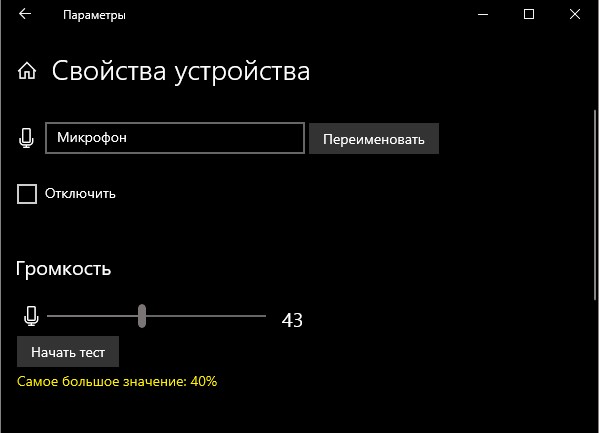
Дополнительные настройки для улучшения качества звука
Для дальнейшего улучшения качества звука с микрофона можно воспользоваться дополнительными настройками:
- Включить шумоподавление и эхоподавление в свойствах микрофона
- Настроить эквалайзер для коррекции частотной характеристики
- Использовать программные аудиообработчики для фильтрации шумов
- Правильно расположить микрофон относительно источника звука
Эти меры помогут существенно повысить качество записываемого звука.
Программы для расширенной настройки микрофона
Для более тонкой настройки микрофона можно воспользоваться специализированными программами:
Audacity
Бесплатный аудиоредактор с функциями записи и обработки звука. Позволяет:
- Записывать звук с микрофона
- Применять фильтры шумоподавления
- Настраивать эквалайзер
- Регулировать уровни записи
Voicemeeter
Виртуальный аудиомикшер для Windows. Возможности:
- Микширование нескольких источников звука
- Применение эффектов обработки в реальном времени
- Гибкая маршрутизация аудиопотоков
Выбор качественного микрофона
Для достижения наилучшего качества звука важно выбрать подходящий микрофон:

- USB-микрофоны обеспечивают хорошее качество для начинающих
- Конденсаторные микрофоны дают более чистый звук
- Динамические микрофоны лучше подавляют посторонние шумы
- Петличные микрофоны удобны для записи речи
При выборе учитывайте цели использования и акустические особенности помещения.
Устранение посторонних шумов и помех
Для минимизации нежелательных шумов при записи с микрофона:
- Используйте поп-фильтр для подавления взрывных согласных
- Расположите микрофон подальше от источников шума (вентиляторов, системных блоков и т.д.)
- Примените акустическую обработку помещения (звукопоглощающие панели)
- Настройте порог срабатывания микрофона для отсечения фоновых шумов
Эти меры помогут существенно повысить чистоту записываемого звука.
Настройка микрофона для конкретных приложений
Некоторые приложения позволяют выполнять дополнительную настройку микрофона:
Skype
В настройках Skype можно:
- Выбрать используемый микрофон
- Настроить автоматическую регулировку громкости
- Включить шумоподавление
OBS Studio
Программа для стриминга позволяет:
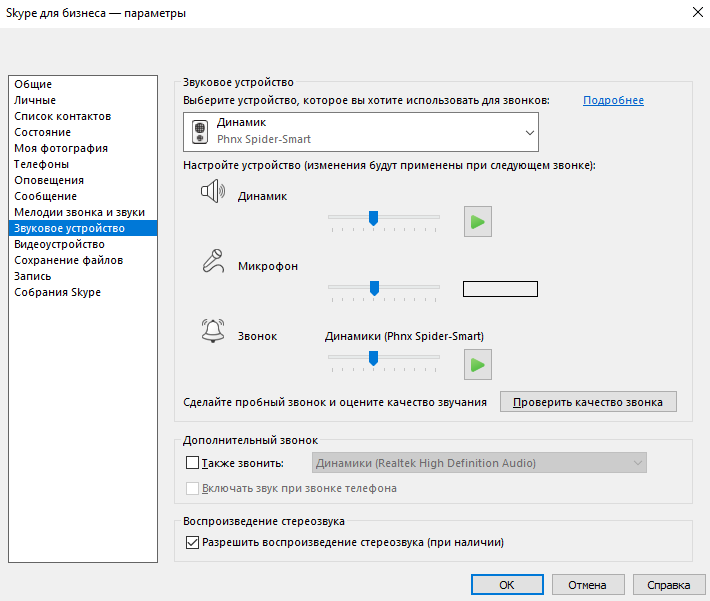
- Применять фильтры шумоподавления
- Настраивать эквалайзер
- Регулировать уровни микрофона
Решение типичных проблем с микрофоном
Рассмотрим решение некоторых распространенных проблем:
Микрофон не работает
Возможные причины и решения:
- Проверьте физическое подключение микрофона
- Убедитесь, что микрофон выбран как устройство ввода по умолчанию
- Переустановите драйверы аудиоустройств
Слышен фоновый шум
Методы устранения:
- Включите шумоподавление в настройках микрофона
- Используйте направленный микрофон
- Расположите микрофон ближе к источнику звука
Грамотная настройка чувствительности и правильное использование микрофона позволят добиться высокого качества звука при записи голоса или музыки на компьютере с Windows.
Как исправить чувствительность микрофона в Windows 10 — Сеть без проблем
Неправильно настроенные настройки чувствительности микрофона могут привести к нежелательному фоновому шуму или жужжанию при использовании микрофона. Это может часто вызывать раздражающие или болезненные ситуации при попытке записать высококачественный звук.
Опыт чувствительности микрофона в Windows 10 не является редкостью. Как правило, настройки по умолчанию, предоставляемые операционной системой Windows 10, еще не оптимизированы для уменьшения фонового шума. Определенно не то, что вы хотите преследовать ваше недавно загруженное видео YouTube или сеанс подкаста.
Как исправить чувствительность микрофона в Windows 10
Прежде чем мы начнем, вот несколько советов, которые помогут вам увеличить кристально чистый звук.
- Пока у вас есть бюджет, никогда не покупайте некачественный микрофон. Вы всегда должны выбирать высококачественный микрофон или гарнитуру с микрофоном с шумоподавлением, поскольку любой из них обеспечит более качественный звук.

- Продолжая с выбором высококачественного микрофона по сравнению с низкокачественным, микрофон с USB-соединением обычно обеспечивает более низкий звук по сравнению с микрофоном, использующим 3,5-мм разъем. USB-микрофоны достаточно хороши для начинающих, но для достижения вашей цели достижения «идеального качества звука» 3,5 мм — лучший выбор.
- Для дальнейшей минимизации фонового шума мы рекомендуем использовать воздушный фильтр и поп-фильтр для настройки микрофона.
- Во время разговора вы должны убедиться, что ваш микрофон находится на расстоянии не более фута от вашего лица. Оптимальное расстояние варьируется от человека к человеку. Чтобы обнаружить свой, выполните предварительную проверку перед началом проекта.
- Дополнительные предварительные проверки: убедитесь, что микрофон полностью заряжен (если он работает от батареи), громкость установлена как минимум наполовину (если он имеет свой собственный регулятор громкости), соединение микрофона с вашим компьютером надежно, и оба Драйверы аудио и микрофона обновлены (вы можете найти краткое руководство по этому вопросу в конце статьи).

У вас есть советы, поэтому теперь позвольте нам предоставить вам необходимые шаги, чтобы помочь исправить чувствительность микрофона в Windows 10.
Уменьшение фонового сигнала микрофона и шумов в Windows 10
Многие люди ищут в интернете решение этой конкретной проблемы. Это на самом деле один из самых распространенных поисков прямо сейчас. Существует множество различных методов, которые можно использовать для достижения этой цели, однако они не всегда работают для всех.
Для одного поиска, исправьте все решения Windows 10 для этой проблемы, обратитесь к следующему руководству.
- Начните с ввода панели управления в поле поиска панели задач. Выберите панель управления, когда она появляется в результатах.
- В окне панели управления найдите и выберите пункт «Оборудование и звук».
- Для тех, у кого для параметра «Просмотр по:» выбраны «Большие значки» или «Маленькие значки», вместо этого вам нужно будет прокрутить, чтобы найти и нажать «Звук».

- Если вы выбрали Оборудование и Звук, в следующем окне выберите Звук.
- В диалоговом окне «Звук» перейдите на вкладку «Запись». Все ваши записывающие устройства, которые были подобраны операционной системой Windows 10, появятся здесь.
- Щелкните правой кнопкой мыши микрофон с проблемой чувствительности и выберите Свойства.
- Перейдите на вкладку «Уровни» и убедитесь, что для вашего микрофона установлено значение «100». Это будет максимальный уровень, который может быть установлен вашим микрофоном.
- Если уровень звука низкий, он должен оставаться на уровне 100, и вам может потребоваться отрегулировать вокальное расстояние от самого микрофона. Для людей с естественно громкими громкими голосами вы можете снизить уровень, пока не почувствуете себя довольным звуком.
- Если имеется, ползунок усиления микрофона следует держать на уровне +10,0 дБ или более.
- После внесения изменений перейдите на вкладку «Улучшения». Некоторые микрофоны могут не иметь этой вкладки.
 Это специально для тех микрофонов и гарнитур с функциями шумоподавления.
Это специально для тех микрофонов и гарнитур с функциями шумоподавления.- Выберите «Немедленный режим» и установите флажок в полях с пометкой «Эхоподавление» и «Подавление шума».
- После того, как эти выборы были сделаны, нажмите OK, чтобы сохранить изменения.
Это должно помочь устранить любые фоновые шумы или жужжание, с которыми вы можете столкнуться при чувствительности микрофона в Windows 10. На этом этапе вы должны попытаться сделать аудиозапись, чтобы увидеть, была ли проблема решена.
Устранение неполадок «Воспроизведение аудио»
Вы можете попытаться заставить Windows 10 помочь вам с проблемой чувствительности микрофона, запустив средство устранения неполадок «Воспроизведение аудио».
- Вернитесь в панель управления, поменяйте «Просмотр по:» на Большие значки, прокрутите вниз и выберите Устранение неполадок.
- С левой стороны нажмите «Просмотреть все».
- Найдите и нажмите «Воспроизведение аудио».
- Нажмите Далее и следуйте инструкциям на экране.

Скорее всего, Windows 10 не найдет никаких проблем, но всегда полезно охватить все базы.
Проблемы приложения
Иногда вы обнаруживаете, что чувствительность микрофона в Windows 10 вовсе не является ошибкой вашего микрофона. Вместо этого вина лежит на приложении, для которого вы пытаетесь использовать устройство.
Если это так, вам придется заглянуть в само приложение, посетив его официальный сайт. Большинство популярных приложений, как правило, имеют FAQ, форум сообщества или библиотеку онлайн-ресурсов для поиска, чтобы помочь вам найти решение.
Насколько публикация полезна?
Нажмите на звезду, чтобы оценить!
Средняя оценка / 5. Количество оценок:
Оценок пока нет. Поставьте оценку первым.
Статьи по теме:
Как повысить или понизить чувствительность микрофона
Современные технологии позволяют нам общаться, несмотря на расстояние, появляется всё больше сервисов для обмена аудио—или видеозвонками через интернет. Но для всего этого обязательно нужен микрофон, иначе собеседник вас попросту не услышит. Многим приходится сталкиваться с тем, что микрофон настроен неправильно: появляются лишние шумы, чрезмерная чувствительность и другие неприятности. Что же делать в такой ситуации? Можно ли исправить неполадки самостоятельно? Обо всём этом вы узнаете в данной статье.
Но для всего этого обязательно нужен микрофон, иначе собеседник вас попросту не услышит. Многим приходится сталкиваться с тем, что микрофон настроен неправильно: появляются лишние шумы, чрезмерная чувствительность и другие неприятности. Что же делать в такой ситуации? Можно ли исправить неполадки самостоятельно? Обо всём этом вы узнаете в данной статье.
Содержание статьи
- Настройка микрофона
- Как понизить чувствительность микрофона
- Что делать, если в микрофоне слышно звук из наушников
- Как убрать звук клавиатуры в микрофоне
Настройка микрофона
В большинстве случаев возникают проблемы с чувствительностью устройства. Это происходит потому, что пользователи не умеют правильно настраивать громкость и отклик аксессуара, что приводит к дискомфорту в эксплуатации.
ВАЖНО. Обратите внимание, что существует множество факторов, также влияющих на уровень чувствительности. Это, в первую очередь, модель устройства, программы, которые используются в совокупности с ним, характеристики помещения и многое другое.
Всё это стоит учитывать во время настройки микрофона, чтобы получить идеальное качество звучания.
Приходится постоянно напрягать голос, подносить устройство как можно ближе ко рту и идти на другие подобные ухищрения. Как же избавиться от этой проблемы?
Вы вполне можете сделать это самостоятельно. Подобная настройка производится очень быстро и просто, не требуя наличия специальных технических навыков. Вам всего лишь необходимо перейти в «Панель управления» и в списке, находящемся под заголовком «Записывающие устройства» отыскать микрофон. Затем откройте его свойства и произведите настройку. Измените уровень громкости, а также отмените «Монопольный режим». Дело в том, что подключение подобного режима может приводить к резкому снижению чувствительности устройства во время работы. Это объясняется тем, что его громкость регулируют сторонние программы, например, Skype.
Как понизить чувствительность микрофона
В противоположной ситуации также мало приятного: излишняя чувствительность устройства может доставлять дискомфорт. Очень часто это объясняется техническими характеристиками самого прибора, но можно попробовать несколько способов, которые могут помочь сделать использование микрофона более комфортным.
Очень часто это объясняется техническими характеристиками самого прибора, но можно попробовать несколько способов, которые могут помочь сделать использование микрофона более комфортным.
Самым простым станет покрыть устройство не очень толстой тряпочкой, которая значительно снизит уровень его чувствительности. Также можно попробовать подключить микрофон с помощью блока с дополнительным переменным резистром. Сопротивление устройства значительно меньше сопротивления блока, поэтому чувствительность снизится.
Если ничего из вышеперечисленного не помогает, то перейдите в настройки на компьютере. «Настройки параметров звука» позволят сделать звучание именно таким, как вы хотите.
Что делать, если в микрофоне слышно звук из наушников
Иногда собеседник начинает слышать звук из ваших наушников, что тоже весьма неудобно и мешает общению. Весьма актуально это для тех, кто играет в игры на компьютере, где есть возможность голосового общения между участниками.
В этом случае точная причина происходящего пока не найдена. Первым делом отключите в настройках звука опцию «микшер». Если проблема не устранена, то возможно стоит усиление на микрофон. Его также следует отключить.
Возможно, из-за излишней чувствительности либо чересчур громкого звука в наушниках, микрофон захватывает его и передаёт собеседнику. Самым простым решением станет отказ от использования встроенного микрофона и приобретение отдельного. Таким образом можно легко избавиться от передач ненужных звуков.
ВАЖНО. При выборе микрофона обращайте внимание не только на его существенные характеристики, но и на совместимость с вашим компьютером. Проконсультируйтесь с продавцом, который поможет подобрать наилучший вариант. Выбор наиболее дешёвой модели может обернуться быстрым разочарованием в товаре — в большинстве случаев такие устройства весьма низкого качества.
Как убрать звук клавиатуры в микрофоне
В качестве лишних звуков может быть не только музыка из наушников, но и громкие щелчки клавиатуры, несмотря на то, что микрофон вроде бы находится на значительном расстоянии от неё.
Первым делом нужно попробовать убавить громкость устройства в настройках, как уже описывалось ранее. Если это не помогает, то есть смысл подключить шумоподавление. Подобную функцию можно подключить самостоятельно и настроить так, что изолироваться будут исключительно щелчки клавиатуры.
Если возиться с другими программами не хочется, то можно воспользоваться самым простым способом, также уже ранее упоминавшимся — накрыть микрофон тряпкой или поролоном. В этом случае громкость снизится и никаких дополнительных настроек не потребуется. Кроме того, следует всё же поместить устройство подальше от клавиатуры и стараться чуть менее сильно стучать по клавишам. Это поможет добиться максимального результата и сделать общение комфортным.
В продаже имеются особые микрофоны с уже встроенным шумоподавлением, но они, как правило, стоят значительно дороже обычных. Стоит ли потратить чуть больше средств ради наличия подобной функции, решать только вам.
Теперь вы знаете, как можно увеличить или уменьшить чувствительность микрофона, а также избавиться от лишних шумов, которые иногда слышны собеседнику. С этими знаниями вы сможете сделать общение в Скайпе или любой другой программе комфортным и спокойным. Благодаря современным компьютерам родственники, друзья или просто знакомые могут всегда поддерживать связь, даже находясь на значительном расстоянии друг от друга. Именно поэтому так важно иметь наушники и другие аксессуары, которые подключаются к агрегату. Важным моментом станет и то, в какие именно разъёмы следует втыкать каждый штекер. Помните, что зелёный разъём всегда предназначен для наушников, а красный — для микрофона. Зная об этом правиле, вы никогда не перепутаете штекеры и верно подключите аксессуары к компьютеру.
С этими знаниями вы сможете сделать общение в Скайпе или любой другой программе комфортным и спокойным. Благодаря современным компьютерам родственники, друзья или просто знакомые могут всегда поддерживать связь, даже находясь на значительном расстоянии друг от друга. Именно поэтому так важно иметь наушники и другие аксессуары, которые подключаются к агрегату. Важным моментом станет и то, в какие именно разъёмы следует втыкать каждый штекер. Помните, что зелёный разъём всегда предназначен для наушников, а красный — для микрофона. Зная об этом правиле, вы никогда не перепутаете штекеры и верно подключите аксессуары к компьютеру.
в Windows 7, 8, 10
Неправильно настроенные настройки чувствительности микрофона могут привести к нежелательному фоновому шуму или жужжанию при использовании микрофона. Это может часто вызывать раздражающие или болезненные ситуации при попытке записать высококачественный звук.
Опыт чувствительности микрофона в Windows 10 не является редкостью. Как правило, настройки по умолчанию, предоставляемые операционной системой Windows 10, еще не оптимизированы для уменьшения фонового шума. Определенно не то, что вы хотите преследовать ваше недавно загруженное видео YouTube или сеанс подкаста.
Как правило, настройки по умолчанию, предоставляемые операционной системой Windows 10, еще не оптимизированы для уменьшения фонового шума. Определенно не то, что вы хотите преследовать ваше недавно загруженное видео YouTube или сеанс подкаста.
Как исправить чувствительность микрофона в Windows 10 Прежде чем мы начнем, вот несколько советов, которые помогут вам увеличить кристально чистый звук.
- Пока у вас есть бюджет, никогда не покупайте некачественный микрофон. Вы всегда должны выбирать высококачественный микрофон или гарнитуру с микрофоном с шумоподавлением, поскольку любой из них обеспечит более качественный звук.
- Продолжая с выбором высококачественного микрофона по сравнению с низкокачественным, микрофон с USB-соединением обычно обеспечивает более низкий звук по сравнению с микрофоном, использующим 3,5-мм разъем. USB-микрофоны достаточно хороши для начинающих, но для достижения вашей цели достижения «идеального качества звука» 3,5 мм — лучший выбор.
- Для дальнейшей минимизации фонового шума мы рекомендуем использовать воздушный фильтр и поп-фильтр для настройки микрофона.

- Во время разговора вы должны убедиться, что ваш микрофон находится на расстоянии не более фута от вашего лица. Оптимальное расстояние варьируется от человека к человеку. Чтобы обнаружить свой, выполните предварительную проверку перед началом проекта.
- Дополнительные предварительные проверки: убедитесь, что микрофон полностью заряжен (если он работает от батареи), громкость установлена как минимум наполовину (если он имеет свой собственный регулятор громкости), соединение микрофона с вашим компьютером надежно, и оба Драйверы аудио и микрофона обновлены (вы можете найти краткое руководство по этому вопросу в конце статьи).
У вас есть советы, поэтому теперь позвольте нам предоставить вам необходимые шаги, чтобы помочь исправить чувствительность микрофона в Windows 10.
Audacity
Одним из наиболее эффективных инструментов для аудиозаписи стала программа Audacity. Это простой в использовании звуковой редактор с открытым исходным кодом. Он был разработан волонтерами и остается абсолютно бесплатным.
Он был разработан волонтерами и остается абсолютно бесплатным.
Возможности программы
Приложением Audacity пользуются как любители, для караоке или записи собственных песен, так и профессионалы, для работы с несколькими звуковыми дорожками. Новичкам не составит труда разобраться в интерфейсе, несмотря на то, что программа обладает богатым функционалом. Стоит упомянуть о таких возможностях Audacity:
- Устранение гула, статистического шума, шипения.
- Накладывание звуковых эффектов (стандартные или загруженные).
- Объединение композиций.
- Экспорт и импорт файлов в форматах WAV, MP3, FLAC, Vorbis.
- Запись с микрофона (моно и стерео).
- Одновременная запись с прослушиванием дорожек.
- Индикаторы уровней воспроизведения и записи.
- Запись до 16 каналов одновременно.
- Изменения высоты тона и темпа по отдельности.
- Спектральный анализ.
- Объединение дорожек с разными характеристиками, автоматическое преобразование к заданным характеристикам.

- Микширование песен и файлов.
Технические особенности
Программа работает с большинством операционных систем (GNU/Linux, Windows, MacOS, FreeBSD). Интерфейс доступен на английском и русском языках. Скачать программу можно на официальном сайте или по ссылке: https://www.softsalad.ru/software/multimedia/zapis-i-redaktor-golosa/audacity
Интересный факт! Программу Audacity установили более 100 млн. пользователей.
Краткие выводы
Как видим, настройка микрофона на разных устройствах и для разных целей – дело достаточно хлопотное, и без специальных знаний установить правильные параметры не всегда бывает возможно. Несмотря на это, в самом общем случае можете воспользоваться простейшими советами, приведенными выше, а заодно немного поэкспериментировать с настройками. Главное условие – не использовать максимальные значения громкости и чувствительности во избежание появления искажений сигнала и посторонних нежелательных эффектов.
Realtek HD Audio
Realtek HD Audio – это пакет драйверов для звуковых карт Realtek, которые установлены на большинство компьютеров. Программа не только определит все подключенные микрофоны, но и автоматически установит актуальное для них ПО. Последние версии кодеков получили улучшенное распознавание речи, более стабильную частоту пропускания и поддержку новых форматов звука.
Возможности программы
Realtek HD Audio выполняет несколько основных задач:
- Управление микрофонами, подключенными к разным разъемам.
- Настройка громкости записывающего оборудования.
- Шумоподавление.
- Устранение эха.
- Поддержка стерео с разрешением до 24 бит/192 кГц.
- Распознавание электронных музыкальных инструментов.
- Настройка звука с помощью десяти полос эквалайзера.
- Безошибочное распознавание речи.
- Встроенная эмуляция звуковых окружений.
Технические параметры
Программа работает на операционной системе Windows (32/64 бит) и совместима только с контроллерами Realtek. Доступен интерфейс на русском языке.
Доступен интерфейс на русском языке.
Внимание! Чтобы загрузить приложение с официального сайта, потребуется ввести адрес своей электронной почты.
Устранение неполадок «Воспроизведение аудио»
Вы можете попытаться заставить Windows 10 помочь вам с проблемой чувствительности микрофона, запустив средство устранения неполадок «Воспроизведение аудио».
- Вернитесь в панель управления, поменяйте «Просмотр по:» на Большие значки, прокрутите вниз и выберите Устранение неполадок.
- С левой стороны нажмите «Просмотреть все».
- Найдите и нажмите «Воспроизведение аудио».
- Нажмите Далее и следуйте инструкциям на экране.
Скорее всего, Windows 10 не найдет никаких проблем, но всегда полезно охватить все базы.
Echo
Программа Echo улучшает качество голоса, записанного через внешний или встроенный микрофон ноутбука. Софт оптимизирует системные настройки звука. В небольшом окне собраны все необходимые функции для записи с микрофона.
Возможности программы
Приложением Echo очень просто пользоваться. Набор функций включает в себя:
- Изменение размера буфера.
- Выбор папки для сохранения записи.
- Редактирование битовой глубины.
- Изменение частоты.
- Визуальный эквалайзер.
- Наложение эффекта эха.
Технические параметры
Программа работает при активном сетевом подключении. Все функции приложения абсолютно бесплатны. Интерфейс программы разработан на английском. Echo поддерживает работу с Windows 7 и выше. Утилита не потребляет много аппаратных ресурсов.
Обратите внимание! В программе Echo отсутствует встроенный проигрыватель аудиозаписей.
Как настраивать звук в Скайп
- Чтобы настроить звук в Скайпе, необходимо кликнуть по иконке «Еще» (три точки) в главном мню и из всплывающего списка выбрать пункт «Настройки».
- Переходим во вкладку «Звук и Видео». Здесь вы можете протестировать свой микрофон, веб-камеру и устройство воспроизведения.

- По умолчанию громкость микрофона регулируется самой программой. Если хотите вручную произвести настройку микрофона, отключите функцию автоматической настройки и выставьте необходимое значение на цифровой шкале.
Voicemeeter Virtual Audio Mixer
Приложение Voicemeeter предназначено для микширования исходящих и входящих сигналов. Такое ПО эффективно управляет аудиоустройствами, в том числе микрофонами. Утилита работает со всеми приложениями, поэтому подойдет для пользователей Skype и прочих программ для общения. С софтом Voicemeeter можно записывать собственные радиопрограммы, онлайн-уроки и интервью.
Возможности программы
Помимо привлекательного интерфейса, Voicemeeter включает в себя широкий набор функций, работающих в режиме реального времени. Среди них:
- Настройка басов.
- Регулировка громкости.
- Переключение с одного записывающего устройства на другое при помощи горячих клавиш.
- Виртуальный ввод-вывод, работающий с профессиональным оборудованием и музыкальными инструментами.

- Объединение нескольких потоков.
- Поддержка интерфейсов MME, KS, DX, ASIO, WDM, DIRECT-X, WAVE-RT, WASAPI.
- Опции конфигурации аудио низкого уровня.
- Качественный вывод с учетом пользовательских параметров.
- Микширование звуков с аудиоустройств и аудиоприложений.
- Смешивание голоса с музыкой.
- Работа с видеоиграми.
Технические параметры
Voicemeeter может использоваться на устройствах с сенсорным экраном. Программа поддерживает все периферийное оборудование, в том числе профессиональные микрофоны и большинство звуковых карт. Софт работает на Windows XP, 7, 8, 10. Русификатор отсутствует. Voicemeeter бесплатна для рядовых пользователей. Чтобы получить доступ к дополнительным функциям в коммерческих целях, потребуется сделать небольшой взнос.
Интересный факт! Разработчики Voicemeeter рассказали, что это первое приложение с графическим микшером, работающим в режиме реального времени.
Изготовление устройства своими руками
Если нет желания приобретать фабричное устройство или надо сэкономить, можно собрать микрофонный предусилитель самостоятельно. Есть несколько схем его создания.
Есть несколько схем его создания.
Усилитель с питанием от батарейки
Простейший усилитель на батарейке можно собрать на базе отечественного транзистора КТ837. Кроме него понадобятся:
- элемент питания «Крона» на 12 В;
- электролитический конденсатор на 220 мкФ;
- резистор на 5 кОм;
- алюминиевый радиатор.
Для сборки нужно:
- плюсовой выход микрофона присоединить к положительному контакту батарейки, а отрицательный – к «минусу» конденсатора»;
- «плюсы» конденсатора и «Кроны» подсоединить к эмиттеру КТ837;
- отрицательный контакт элемента питания соединить с одним из контактов аудиоштекера, который будет подключен к звуковой карте;
- параллельно базе и коллектору транзистора припаять резистор;
- коллектор присоединить ко второму контакту аудиоштекера.
Схему можно дополнить переключателем, который будет прерывать подачу тока с «Кроны» на остальные элементы.
Модуль на плате MAX9812
MAX9812 – модуль для работы с системой Arduino. Однако его можно использовать без дополнительной прошивки. В таком режиме он работает как микрофонный усилитель. Для подготовки платы к работе потребуется выполнить следующие действия:
Однако его можно использовать без дополнительной прошивки. В таком режиме он работает как микрофонный усилитель. Для подготовки платы к работе потребуется выполнить следующие действия:
- к посадочным местам GND и MIN в верхней части припаять микрофон;
- к OUT и GND в нижней части припаять провода, которые будут вести к выходному аудиоштекеру;
- к «плюсу» и «земле» припаять провода в соответствии с полярностью от элемента питания на 3 В.
После выполнения перечисленных мероприятий усилитель готов к использованию. Для большего удобства между батарейкой и платой можно установить выключатель, который будет прерывать подачу питания. Это замедлит износ элементов и сэкономит заряд.
MAX9812 не только увеличивает уровень выходного сигнала, но и подавляет посторонние шумы до 100 дцБел.
Аккумуляторный усилитель для сильного увеличения громкости
Когда нужно усилить сигнал в большей степени, можно воспользоваться схемой усилителя на 2 транзисторах КТ3102Е. Если их не удалось найти, можно взять зарубежный аналог VT1. Также понадобятся:
Если их не удалось найти, можно взять зарубежный аналог VT1. Также понадобятся:
- керамический конденсатор на 0,33 мкФ;
- 2 электролитических конденсатора на 10 мкФ;
- резисторы на 47, 4,7, 150 и 3 кОм;
- источник питания с напряжением от 3 до 6 В.
Для сборки нужно:
- соединить коллектор 1-го транзистора с «плюсом» 1-го электролитического конденсатора и резистором на 4,7 кОм, эмиттер – с резистором на 3,3 кОм, базу – с коллектором 2-го КТ3102Е;
- резистор на 3,3 кОм соединить со 2-м контактом резистора на 3 кОм, а также с резистором на 150 кОм и «плюсом» 2-го электролитического конденсатора;
- базу 2-го транзистора соединить со 2-м контактом резистора на 150 кОм и керамическим конденсатором;
- на свободный контакт резистора 4,7 кОм подать «плюс» питания;
- к «земле» подсоединить «минус» батареи, эмиттер 2-го транзистора, отрицательный контакт электролитического конденсатора, 1 из выходов микрофона, 1 из выходов усилителя;
- 2-й выход микрофона подсоединить ко 2-му контакту керамического конденсатора;
«Минус» 1-го электролитического конденсатора будет служить 2-м выходом. Для удобства использования можно включить в схему выключатель, который будет прерывать подачу питания.
Для удобства использования можно включить в схему выключатель, который будет прерывать подачу питания.
Возможно использование навесного монтажа. Однако это неудобно, поэтому лучше подготовить печатную плату.
RecordPad
Небольшая утилита RecordPad создана для настройки записи звука. Приложение работает с различными источниками звука, такими как встроенный мини-микрофон, внешний микрофон или стерео-микшер. Управлять программой можно при помощи горячих клавиш или командной строки.
Возможности программы
- Сохранение файлов в форматах WAV, AIFF, MP
- Кодирование выходного файла с переменной скоростью передачи.
- Настройка автоматической отправки файла по почте или на FTP-сервер.
- Прямая запись на компакт-диск.
- Поиск сохраненных аудиозаписей по ключевым словам.
- Интеграция с программным обеспечением для наложения эффектов и редактирования дорожек.
- Создание сеанса автоматической записи в заданное время.
Усиление громкости микрофона на наушниках
Для микрофона на наушниках используются те же способы усиления сигнала, что и для других типов прибора.
Также можно почистить штекер спиртом или ацетоном. На нем часто скапливаются продукты окисления или грязь. Они препятствуют нормальному прохождению сигнала.
Иногда выход из ситуации – снять защитную поролоновую накладку. На наушники устанавливают слабые электретные микрофоны. Часто защитная накладка делает звук намного тише.
Если модель использует не 1 штекер и для входного, и для выходного сигналов, а 2 разных, можно попробовать подключить их через предусилитель. К нему подсоединяют микрофонный штекер. Вход динамиков подключают прямо к компьютеру.
Что такое чувствительность микрофона? Подробное описание – Мой новый микрофон
Rode NT1-A имеет чувствительность:-32 дБ относительно 1 В/Па +/- 2 дБ при 1 кГц
25 мВ при 94 дБ SPL) +/- 2 дБ при 1 кГц
Вы можете заметить, что некоторым микрофонам требуется большее усиление предусилителя, чем другим, для достижения одинакового количества сигнала. Другими словами, некоторые микрофоны менее чувствительны, чем другие.
Что такое чувствительность микрофона? Чувствительность микрофона — это показатель эффективности микрофона как преобразователя (насколько хорошо он преобразует акустическую энергию в электрическую). Рейтинг чувствительности микрофона определяется его выходным напряжением (силой аудиосигнала) относительно уровня звукового давления, которому он подвергается.
Нужен ли микрофон с высокой или низкой чувствительностью, зависит от ситуации. На первый взгляд чувствительность микрофона кажется простой концепцией, но это нечто большее, чем кажется на первый взгляд (или ухо). В этой статье подробно рассказывается, что такое чувствительность микрофона и почему это важный фактор, который следует учитывать при выборе подходящего микрофона для работы!
Статья по теме: Полное руководство по рейтингу чувствительности наушников
Содержание
- Что такое чувствительность микрофона и почему это важно?
- Чем не является чувствительность микрофона.

- Что определяет чувствительность микрофона?
- Как производители рассчитывают чувствительность микрофона?
- Практическое применение микрофонов низкой и высокой чувствительности.
- Похожие вопросы.
Что такое чувствительность микрофона и почему она важна?
Проще говоря, чувствительность микрофона — это количество выходного сигнала для данного входа.
Вход – это уровень звукового давления на диафрагме микрофона. Стандартный тон 1 кГц используется при уровне звукового давления 94 дБ SPL или 1 Паскаль при измерении чувствительности микрофона.
На выходе микрофонный сигнал, представляющий собой электрический сигнал переменного тока. Выход микрофона измеряется либо в мВ (милливольтах), либо в дБВ (децибелах относительно 1 вольта).
Все микрофоны являются преобразователями, то есть они преобразуют одну форму энергии в другую. В случае микрофонов энергия механических волн преобразуется в электрическую энергию.
В случае микрофонов энергия механических волн преобразуется в электрическую энергию.
Для получения дополнительной информации о микрофонных преобразователях ознакомьтесь со следующими статьями My New Microphone:
• Типы микрофонов: 2 основных типа преобразователей + 5 подтипов.
• В чем разница между звуком и звуком?
Меняющееся звуковое давление в воздухе вокруг диафрагмы микрофона вызывает его движение (энергия механических волн). Микрофон преобразует движение своей диафрагмы в звуковой сигнал (электрическую энергию).
Итак, у нас есть разные формы энергии на входе и выходе микрофона. По чувствительности микрофона они следующие:
- Вход микрофона — это уровень звукового давления на диафрагме (измеряется в дБ SPL или Па).
- Выход микрофона — это напряжение на его выходном соединении (измеряется в мВ или дБВ).
Давайте быстро определим приведенные выше единицы измерения:
- дБ SPL — это децибелы уровня звукового давления относительно порога человеческого слуха (0 дБ SPL).

- Па — это паскали, единица измерения давления в системе СИ, равная одному ньютону на квадратный метр.
- мВ — это милливольты или тысячных вольта . Аудиосигналы представляют собой напряжения переменного тока, измеряемые в мВ RMS (среднеквадратичные уровни напряжения).
- дБВ — это децибелы относительно 1 вольта.
Чтобы узнать больше о сложной теме децибелов, ознакомьтесь с моей статьей Что такое децибелы? Полное руководство по дБ для аудио и звука.
Почему чувствительность микрофона важна для звукоинженеров?
Чувствительность микрофона важна, чтобы знать, сколько звукового сигнала мы должны ожидать от наших микрофонов.
Микрофоны с низкой чувствительностью предпочтительнее при попытке захватить громкий источник звука без посторонних звуков.
Однако эти микрофоны могут не обеспечивать достаточную мощность при записи тихих звуков. Слишком большое усиление предусилителя, примененное к микрофону с низкой чувствительностью, усиливает окружающий звук и вносит шум предусилителя, что ухудшает отношение сигнал/шум и ухудшает качество аудиосигнала.
Высокочувствительные микрофоны необходимы для захвата тихих, нюансированных и/или отдаленных звуков.
Однако эти микрофоны могут быть «слишком горячими» для улавливания источников громкого звука. Максимальный уровень звукового давления, хотя и взаимоисключающий, обычно намного ниже у высокочувствительных микрофонов, чем у низкочувствительных.
Активный Против. Чувствительность пассивного микрофона
Вообще говоря, активные микрофоны имеют более высокую чувствительность, чем их пассивные аналоги.
Диафрагмы активных микрофонов не обязательно более чувствительны к звуку, чем диафрагмы пассивных микрофонов. Скорее, большая чувствительность активных микрофонов связана с усилением внутри микрофона перед микрофонным выходом.
- Пассивные ленточные микрофоны, как правило, наименее чувствительны с рейтингом чувствительности в диапазоне 0,5–6 мВ/Па.
- Микрофоны с подвижной катушкой (пассивные) обычно имеют номинальную чувствительность от 1 до 6 мВ/Па.

- Активные ленточные и конденсаторные микрофоны сильно различаются по своей чувствительности. Типичный диапазон составляет от 8 до 32 мВ/Па.
Возьмем, к примеру, пассивный ленточный микрофон Royer R-121 и активный ленточный микрофон R-122:
Пассивный ленточный микрофон Royer R-121 (слева)Активный ленточный микрофон Royer R-122 MKII (справа)
Пассивный микрофон R-121 имеет низкую чувствительность -47 дБВ/Па или 4,5 мВ/Па.
Активный R-122 имеет высокую чувствительность -36 дБВ/Па или 15,8 мВ/Па.
Если вас интересует какой-либо из вышеперечисленных ленточных микрофонов Royer, я добавлю ссылки для проверки их цен на Amazon: 11 лучших брендов микрофонов от New Microphone, которые вы должны знать и использовать.
Royer R-121 упоминается в следующих статьях My New Microphone:
• 50 лучших микрофонов всех времен (с альтернативными версиями и клонами)
• 12 лучших пассивных ленточных микрофонов на рынке
The Royer R-122 входит в список 11 лучших активных ленточных микрофонов My New Microphone на рынке.
Чтобы узнать больше об активных и пассивных микрофонах, ознакомьтесь с моей статьей Нужно ли микрофонам питание для правильной работы?
Что такое чувствительность микрофона?
- Чувствительность к микрофонам не является Регулируемая
- Чувствительность микрофона не является . Хрупкость или реакционная способность микрофона Диафрагмы
Микрофон не является регулируемой 9009
4. как регулировка чувствительности микрофона.Чувствительность микрофона остается прежней, вывод определенного сигнала при заданном уровне звукового давления.
Предупреждение здесь касается многонаправленных микрофонов. При переключении между диаграммами направленности в многонаправленном микрофоне меняются некоторые характеристики, в том числе чувствительность!
ОС Windows заставляет нас поверить, что чувствительность микрофона можно изменить. «Чувствительность» микрофона в панели управления ОС Windows фактически регулирует усиление, а не чувствительность микрофона.
«Чувствительность» микрофона в панели управления ОС Windows фактически регулирует усиление, а не чувствительность микрофона.
Чувствительность микрофона не зависит от хрупкости или реактивности диафрагмы
Слово «чувствительный» часто является синонимом слов «хрупкий» или «реактивный». В микрофонах все они являются независимыми терминами.
Хрупкость диафрагмы микрофона никак не связана с его чувствительностью. Количество травм, которые диафрагма может выдержать до разрыва, зависит от того, насколько эффективно микрофон преобразует акустический звук в электрический ток.
Например, ленточная диафрагма очень хрупкая, поэтому мы можем предположить, что она также будет «чувствительной». Тем не менее, пассивные динамические ленточные микрофоны, как правило, имеют наименее чувствительный тип преобразователя (по сравнению с динамическими микрофонами с подвижной катушкой и активными ленточными и конденсаторными микрофонами).
Реактивность диафрагмы микрофона играет большую роль в преобразовании энергии в микрофоне. Однако его роль больше сосредоточена на определении качества сигнала (частотная характеристика, переходная характеристика и т. д.). Реактивность диафрагмы не является большим фактором, определяющим чувствительность микрофона.
Однако его роль больше сосредоточена на определении качества сигнала (частотная характеристика, переходная характеристика и т. д.). Реактивность диафрагмы не является большим фактором, определяющим чувствительность микрофона.
Опять же, в качестве примера обратимся к ленточной диафрагме. Ленточные диафрагмы, возможно, более реактивны, чем конденсаторные диафрагмы и диафрагмы с подвижной катушкой. Однако ленточные микрофоны обычно имеют самые низкие рейтинги чувствительности.
Что определяет чувствительность микрофона?
Чувствительность микрофона, как спецификация, определяется эффективностью микрофона как преобразователя.
При преобразовании энергии внутри микрофона происходят три критических процесса, влияющих на чувствительность микрофона:
- Реакция диафрагмы на различные уровни звукового давления
- Тип преобразователя и его эффективность
- Усиление звукового сигнала в микрофоне
Наиболее распространены два типа преобразователя динамический микрофон и конденсаторный микрофон. Однако мы можем дополнительно разделить эти микрофоны на три категории:
Однако мы можем дополнительно разделить эти микрофоны на три категории:
- Динамические микрофоны с подвижной катушкой
- Динамические ленточные микрофоны
- Конденсаторные микрофоны
Давайте коснемся каждого из этих специализированных типов преобразователей и обсудим их типичные оценки чувствительности: электромагнетизм.
Динамический микрофонный капсюль с подвижной катушкой состоит из катушки медной проволоки, прикрепленной к подвижной диафрагме в магнитном поле. Когда медный провод движется вперед и назад через магнитное поле, на нем создается переменное напряжение (звуковой сигнал).
Комбинация диафрагма/катушка тяжелая и не такая реактивная, как диафрагмы других типов микрофонов.
Напряжение, создаваемое на катушке из-за электромагнитной индукции, ничтожно мало. Повышающий трансформатор — это пассивное устройство, часто используемое для увеличения выходного сигнала динамического микрофона с подвижной катушкой.
Однако даже высококачественные повышающие трансформаторы могут только усилить звуковой сигнал. Чрезмерное «наращивание» приведет к искажению; и ухудшение частотной характеристики. Это увеличит выходное сопротивление микрофона до нежелательных уровней.
Типичные характеристики чувствительности для динамических микрофонов:
- от 1 до 6 мВ/PA или
- -60 до -44 DBV/PA
*Specps Specps Specced с A 10008 *. тон на капсюле микрофона. Если вы заинтересованы в Shure SM7B, вот ссылка, чтобы проверить цену на Amazon. Shure SM7B также фигурирует в следующих статьях My New Microphone: Shure упоминается в следующих статьях My New Microphone: Для получения дополнительной информации о динамических микрофонах с подвижной катушкой ознакомьтесь с моей статьей «Динамические микрофоны с подвижной катушкой: подробное руководство». Ленточные микрофоны обычно менее чувствительны, чем их динамические аналоги с подвижной катушкой. Экран (капсюль) ленточного микрофона изготовлен из тонкой гофрированной алюминиевой ленточной диафрагмы, подвешенной между двумя магнитами. Изменяющееся звуковое давление перемещает ленту вперед и назад через магнитное поле, вызывая появление на ней переменного напряжения (аудиосигнала). Ленты очень хрупкие. Как мы уже говорили, хрупкость диафрагмы и чувствительность микрофона — это две разные характеристики. Напряжение, создаваемое на ленте из-за электромагнитной индукции, ничтожно мало. Существует два класса ленточных микрофонов, и у каждого из них есть свой способ увеличения этого мизерного напряжения до приемлемого уровня. Типичные характеристики чувствительности для пассивных ленточных микрофонов:
Рейтинг чувствительности: – 59,0 дБВ (1,12 мВ)/Па
• 50 лучших микрофонов всех времен (с альтернативными версиями и клонами)
• 11 лучших динамических микрофонов на рынке
• 11 лучших Лучшие микрофоны для записи вокала
• 12 лучших микрофонов до 1000 долларов для записи вокала
• 10 лучших микрофонов до 500 долларов для записи вокала
• 20 лучших микрофонов для подкастинга (все бюджеты)
• Лучшие бренды микрофонов, которые вы должны знать и использовать
• Лучшие бренды наушников в мире
• Лучшие бренды наушников в мире 
Чувствительность динамического ленточного микрофона

49004 80 *Спецификация. чистый тон кГц на капсюле микрофона.
Рейтинг чувствительности: -65 дБВ (0,6 мВ)/Па
Если вы заинтересованы в Coles 4038, вот партнерская ссылка, чтобы проверить цену на Amazon.
Coles 4038 упоминается в следующих статьях My New Microphone:
• 50 лучших микрофонов всех времен (с альтернативными версиями и клонами)
• 12 лучших винтажных микрофонов (и их лучшие клоны)
• Top Лучшие микрофоны для записи вокала
Компания Coles Electroacoustic включена в список лучших брендов микрофонов My New Microphone, о которых вы, вероятно, никогда не слышали.
Типичные характеристики чувствительности для активных микрофонов ленты:
- 8–32 мВ/PA или
- -42 до -30 DBV/PA
*Speckled с A. *Speckled с A 9008 080 *Speckled с A 080 *. чистый тон кГц на капсюле микрофона. Если вы заинтересованы в Royer R-122, вот партнерская ссылка, чтобы проверить цену на Amazon. Дополнительную информацию о динамических ленточных микрофонах см. в моей статье «Динамические ленточные микрофоны: подробное руководство». Конденсаторные микрофоны работают по электростатическому принципу. Настоящий капсюль конденсаторного микрофона состоит из двух параллельных проводящих пластин, образующих конденсатор: одной неподвижной задней пластины и одной тонкой подвижной диафрагмы. Пластины удерживают заряд за счет внешнего постоянного напряжения или постоянно за счет электретного материала. Поскольку диафрагма движется в ответ на изменение звукового давления, изменяется зазор между пластинами и, следовательно, изменяется емкость. Плотно натянутая пластина диафрагмы, возможно, более чувствительна к звуковому давлению, чем динамическая диафрагма с подвижной катушкой, но выходное напряжение остается низким. Конденсаторные микрофоны используют активную электронику, включая усилитель, для увеличения выходного напряжения от конденсаторной диафрагмы перед конечным выходом микрофона. Типичные характеристики чувствительности для микрофонов конденсатора: *Specs Specpled с A. 10008 *Specs Specpled с A 10008 *. тон на капсюле микрофона. Если вас интересует Rode NT1-A, вот партнерская ссылка, чтобы проверить цену на Amazon. Rode NT1-A также упоминается в следующих статьях My New Microphone: Компания Rode также представлена в рейтинге лучших микрофонов My New Microphone, которые вы должны знать и использовать. Профессиональные микрофоны не считаются высокоимпедансными. Тем не менее, я подумал, что упомяну их здесь, чтобы лучше понять чувствительность микрофона в связи с импедансом микрофона. Чем выше импеданс, тем выше напряжение выходного сигнала. Однако многие недостатки микрофонов с высоким выходным импедансом не позволяют использовать их в профессиональных сценариях. Микрофоны потребительского класса (например, для караоке) имеют высокое выходное сопротивление (и, следовательно, высокую чувствительность), что позволяет делать микрофоны недорого. Нет необходимости в сложных усилителях! Конечно, все это за счет плохого качества звука. Подробную информацию об импедансе микрофона см. в моей статье Импеданс микрофона: что это такое и почему это важно? Стандартный тест чувствительности микрофона включает в себя получение уровня звукового давления 94 дБ, 1000 Гц (1 кГц) чистого тона (синусоидальная волна) на капсюле микрофона и расчет результирующего выходного сигнала. Давайте резюмируем это в виде списка: Микрофон будет выдавать переменное напряжение в ответ на вибрацию воздуха, создаваемую этим тоном (вход). Затем чувствительность микрофона выражается как результирующее напряжение на его выходном соединении. При расчете чувствительности микрофона делаются предположения. Мостовое сопротивление возникает, когда выходное сопротивление микрофона намного ниже (обычно не менее чем в 10 раз), чем входное сопротивление микрофонного предусилителя. Мостовое соединение обеспечивает максимальную передачу напряжения между микрофонным выходом и входом предусилителя. Фактически, мы можем назвать эту потерю напряжения незначительной. Максимальная передача напряжения или минимальные потери напряжения означают, что выходное напряжение холостого хода является значимой спецификацией для микрофонов. Как и многие простые идеи, всегда есть способы их усложнить. Эти сложности часто возникают из-за отсутствия глобального стандарта. Американские и европейские производители микрофонов обычно по-разному указывают характеристики чувствительности в соответствующих спецификациях своих микрофонов. К счастью, они оба используют один и тот же опорный тон, упомянутый ранее в статье: Тон 1 кГц при 94 дБ SPL или 1 Паскаль Европейская чувствительность (иногда называемая «коэффициентом передачи») указывается в милливольтах на паскаль. Более конкретно, коэффициент передачи отвечает на вопрос «сколько мВ на Паскаль при тоне 1 кГц (на микрофонном капсюле)?» Это совершенно логично в отношении способа проверки чувствительности: подайте на капсюль микрофона тон 1 Паскаль (94 дБ SPL) с частотой 1 кГц и измерьте полученное выходное напряжение. Однако выходное напряжение на Паскаль сложно определить при сравнении чувствительности двух микрофонов. Американские производители микрофонов, на мой взгляд, упрощают сравнение микрофонов и оценку необходимого усиления микрофона в каскаде предусилителя. Определяют чувствительность микрофона в дБВ (децибелах относительно 1 вольта). Другими словами, американские производители относят свои микрофоны к гипотетическому микрофону (так что сразу сравнение). Этот гипотетический микрофон выдает 1 вольт при воздействии тона 1 Паскаль (94 дБ SPL) и намного «горячее», чем любой реальный микрофон на рынке. Рейтинг чувствительности микрофона основан на том, насколько тихий микрофон по сравнению с этим «одновольтным микрофоном». Рейтинг дается как отрицательное значение дБВ на Паскаль. В частности, спецификация чувствительности микрофона отвечает на вопрос «сколько дБВ на Паскаль при частоте 1 кГц (на капсюле микрофона)?» Микрофон с рейтингом чувствительности -40 дБВ/Па на 10 дБ более чувствителен, чем микрофон с рейтингом -50 дБВ/Па. Многие производители микрофонов используют все вышеперечисленные устройства. Это делает спецификацию длинной, но предоставляет всю «стандартизированную» информацию, которая нам может понадобиться. Не существует жестких правил правильного использования микрофонов с низкой и высокой чувствительностью. Одним из факторов, который следует учитывать, является качество предусилителя, к которому подключен микрофон. Микрофоны с более низкой чувствительностью требуют большего усиления предусилителя. Предусилители часто добавляют нежелательный шум к микрофонному сигналу. Поэтому, если вы решите использовать микрофон с низкой чувствительностью для захвата тихих источников, будьте осторожны с предусилителем, к которому подключен микрофон. При этом вероятно лучше использовать микрофоны с высокой чувствительностью для захвата тихих источников и микрофоны с низкой чувствительностью для захвата громких источников. Low sensitivity mics are generally better for: Микрофоны с высокой чувствительностью обычно лучше подходят для: To learn about my recommended microphones for each of the above applications , ознакомьтесь с моими рекомендуемыми микрофонами и аксессуарами. DBV = 20 * log 10 V , где v — выходное напряжение в Volts (RMS) 1 Вольт (RMS) = 0 DBV DB SPL = 20 * LOG 10 (PA/(2,0 x 10 −5 )) , где PA — давление при диафрагме в Pascals 1 PASC = 94444. 2,0 x 10 −5 Паскали — порог человеческого слуха (0 дБ SPL ) Для получения информации обо всех возможных характеристиках микрофона, пожалуйста, перейдите к моей статье Полный список характеристик микрофона (как читать спецификацию) . Выбор правильного микрофона(ов) для вашего приложения и бюджета может быть сложной задачей. По этой причине я создал «Полное руководство покупателя моего нового микрофона». Ознакомьтесь с ним, чтобы определиться со следующей покупкой микрофона. Эта статья была одобрена в соответствии с редакционной политикой My New Microphone.
А
Б
С
Д
Е
Ф
Г
Х
я
Дж
К
л
М
Н
О
Р
В
Р
С
Т
У
В
Вт
х
Д
З
0-9
Что такое T-Power и как он применяется к микрофонам? T-power — это способ питания активных микрофонов и микшеров. T-Power подает 12 вольт через резисторы 180 Ом между контактами 2 и 3 балансного микрофонного кабеля, питая микрофоны, предназначенные для его приема. T-Power, скорее всего, повредит динамические или ленточные микрофоны и в значительной степени заменяется более безопасным фантомным питанием. Что такое дубль в отношении записи? Под дублем понимается одна запись определенного фрагмента исполнения. Дубли чаще всего заказываются по номерам. Безопасные дубли стали стандартом, когда талант выполняет еще один дубль, даже если уже есть идеальный дубль. Альтернативные дубли также распространены для гибкости на этапах микширования. Что означает термин «талант» при работе с микрофонами? Талант — это общий термин для исполнителей музыки, кино, вещания, театра и других отраслей. Что такое микрофон обратной связи? Микрофон двусторонней связи — это любой микрофон, который позволяет осуществлять связь из диспетчерской студии в комнату (комнаты) для живых выступлений, позволяя продюсерам и инженерам быстро общаться с исполнителями, не входя в комнаты для выступлений. Системы Talkback часто имеют микрофон и динамик (или наушники) в каждой комнате. См.: Микрофон. Чтобы узнать больше о микрофонах обратной связи, ознакомьтесь с моей статьей Что такое микрофоны обратной связи и почему они важны? Что означает термин «технический» применительно к микрофонам? Tech — это общий термин для технических специалистов в области музыки, кино, вещания, театра и смежных отраслей. Что такое четырехгранный микрофон? Тетраэдрический микрофон представляет собой тип амбизонного микрофона, который имеет 4 субкардиоидных капсюля, направленных в одинаковом направлении. Необработанные тетраэдрические микрофонные записи (формат B) должны быть декодированы для использования в стереофонических, объемных или трехмерных амбисонических миксах. См.: Микрофон. Что такое резьбовые адаптеры и почему они важны для микрофонов? Резьбовые адаптеры адаптируют один размер резьбы к другому и очень часто используются при соединении микрофонных стоек с микрофонными зажимами и амортизаторами с различными размерами резьбы. Общие размеры резьбы см. в резьбовом соединителе. Что такое резьбовой соединитель и почему он важен для микрофонов? Резьбовой соединитель представляет собой спиральный гребень на цилиндрическом крепежном элементе. Другими словами, это механические соединения с поворотом. Микрофоны помещаются в микрофонные зажимы или амортизаторы, которые затем обычно соединяются с микрофонными стойками с помощью резьбовых соединений. Для получения дополнительной информации о резьбовых разъемах см. Что означает термин «бросок» по отношению к микрофонам? Ход микрофона — это максимальное расстояние, на которое его диафрагма сместится от исходного положения. Достижение броска почти никогда не происходит, но может привести к некоторому искажению сигнала. В конденсаторных микрофонах диафрагма на максимальном ходу, скорее всего, будет прилипать к задней пластине. Что означает наконечник и как он применяется к микрофонам? В мире аудио соединения и кабели типа «наконечник-втулка» (TS) передают несбалансированный звук. Разъемы TS обычно имеют форму телефонного разъема с наконечником и гильзой, разделенными электрическим изолятором. Поскольку соединения наконечник-втулка несбалансированы, они когда-либо использовались только с дешевыми микрофонами потребительского уровня. Что означает наконечник-кольцо-втулка и как это относится к микрофонам? Соединения и кабели типа «наконечник-кольцо-втулка» (TRS) передают либо балансный монозвук, либо несбалансированный стереофонический звук. Что такое микрофон верхнего адреса? Микрофон с верхним адресом имеет осевую линию, указывающую на его верхнюю часть. Микрофоны с верхним адресом имеют капсулы в верхней части или на конце корпуса и наиболее чувствительны (если направлены) в том направлении, в котором они указывают. Карандашные микрофоны и большинство портативных микрофонов имеют верхний адрес. Что такое полное гармоническое искажение и как оно применяется к микрофонам? Полное гармоническое искажение (THD) — это измерение гармонического искажения в звуковом сигнале в процентах от кумулятивных обертонов, добавленных к основной частоте. Подробную информацию о полном гармоническом искажении можно найти в моей статье Что такое полное гармоническое искажение в аудио и микрофонах? Что такое датчик? Преобразователь — это устройство, преобразующее один вид энергии в другой. Микрофоны представляют собой преобразователи, которые преобразуют энергию механических волн (звуковые волны) в электрическую энергию (микрофонные сигналы). Динамические микрофоны преобразуют энергию посредством электромагнитной индукции, в то время как конденсаторные микрофоны используют электростатические принципы. Подробнее о микрофонных преобразователях читайте в моей статье «Типы микрофонов: 2 основных типа преобразователей + 5 подтипов». Что такое трансдукция и почему она важна для микрофонов? Трансдукция — это процесс преобразования одной формы энергии в другую. См.: преобразователь. Что такое электрический трансформатор? Трансформатор передает электрическую энергию между несколькими цепями без соединения цепей. Они работают, имея две катушки, намотанные вокруг одного магнитного сердечника. Если одна катушка находится в цепи переменного тока, она создает переменный магнитный поток с сердечником, который индуцирует переменное напряжение на другой катушке. Почему трансформаторы важны для микрофонов? Трансформаторы имеют решающее значение на выходе некоторых микрофонов (особенно пассивных динамических) по двум основным причинам. Во-первых, трансформаторы препятствуют прохождению постоянного напряжения, что помогает защитить микрофон. Во-вторых, повышающие трансформаторы эффективно «усиливают» сигнал капсюля до уровня микрофона для использования с предусилителем. Чтобы узнать больше о микрофонных трансформаторах, ознакомьтесь с моей статьей Что такое микрофонные трансформаторы и какова их роль? и все ли микрофоны имеют трансформаторы и транзисторы? (+ Примеры микрофонов). Что такое переходный процесс и почему переходные процессы важны для микрофонов? Переходный процесс — это мгновенное изменение тока, напряжения или частоты. Микрофонные транзиенты вызваны скачками изменения уровня звукового давления (например, щипком струны, ударом барабана или вокальным взрывом). Микрофоны должны иметь возможность эффективно воссоздавать переходные процессы, не перегружаясь. Что такое переходная характеристика микрофона? Переходная характеристика микрофона относится к точности и скорости, с которой его диафрагма перемещается в соответствии со звуковыми волнами вокруг него. Более легкие, тонкие и плотные диафрагмы (конденсаторы и ленты с маленькой диафрагмой) имеют более быстрые переходные характеристики и в результате являются более точными преобразователями. Что такое транзистор и какую роль транзисторы играют в микрофонах? Транзистор — это полупроводниковое устройство, используемое для усиления или переключения электрических сигналов и мощности в цепи. Транзисторы (особенно полевые транзисторы) в значительной степени заменили электронные лампы в конструкции активных микрофонов и действуют как усилители, которые используют сигнал микрофонного капсюля для изменения большего подаваемого тока для создания сильного микрофонного сигнала. Чтобы узнать больше о микрофонных транзисторах, ознакомьтесь с моими статьями Что такое полевые транзисторы и какова их роль в конструкции микрофонов? и все ли микрофоны имеют трансформаторы и транзисторы? (+ Примеры микрофонов). Что такое потери при передаче и как они влияют на микрофоны? Потери при передаче (TL) — это потеря мощности сигнала при его перемещении из одной точки в другую. Что такое передатчик и какова его роль в микрофонах? Передатчик беспроводного микрофона встраивает микрофонный сигнал в одну радиочастоту и излучает эту частоту в эфир для приема беспроводным приемником. Передатчики поставляются в виде поясных пакетов, ручек и подключаемых модулей для подключения к микрофону и передачи его сигнала по беспроводной сети. Что такое настоящий конденсаторный микрофон? Настоящие конденсаторные микрофоны появились раньше электретов и отличаются от электретов тем, что им требуется внешнее напряжение для поляризации их капсюлей. Настоящие конденсаторы получают постоянное напряжение от фантомного питания или источников питания, чтобы правильно поляризовать свои капсюли и питать свои схемы. См.: Микрофон. Что такое истинное разнообразие и как оно применимо к микрофонам? True Diversity — это система беспроводного приемника, предназначенная для улучшения приема и минимизации потерь сигнала беспроводного микрофона. Приемник с настоящим разнесением автоматически переключается между двумя отдельными приемниками и антеннами в зависимости от того, какой из них принимает более сильный сигнал. Что означает настоящее стерео с точки зрения микрофонов? Истинное стерео относится к записи источника звука с использованием технологии стереомикрофона. Технологии стереомикрофонирования фиксируют истинные временные, фазовые и амплитудные различия источника в зависимости от положения микрофонов. Истинное стерео отличается от записи отдельных источников и панорамирования их в миксе. Что такое ламповый микрофон? Ламповый микрофон — это активный микрофон, в котором для внутреннего усиления сигнала используются электронные лампы (клапаны), а не транзисторная схема. Теплый «ламповый звук», характеризующийся насыщенностью и мягким спадом высоких частот, делает винтажные ламповые микрофоны очень востребованными среди любителей ламп и микрофонов. См.: Микрофон. Чтобы узнать больше о ламповых микрофонах, ознакомьтесь с моей статьей В чем разница между ламповыми и полевыми микрофонами? Что такое разъем Tuchel и какова его роль в микрофонах? Разъемы Tuchel представляют собой 3-контактные или 5-контактные разъемы, которые обычно использовались в ранних микрофонах, особенно в Европе. Эти разъемы изначально были разработаны Tuchel и уже давно заменены на XLR. Нажмите, чтобы вернуться к полному списку Неправильная настройка микрофона может привести к сбоям в работе программного обеспечения преобразования речи в текст и причинять бесконечное горе по голосовым звонкам. Если ваш микрофон не работает, это может быть связано с необходимостью настройки чувствительности микрофона или шумоподавления. В этой статье мы покажем вам, как настроить чувствительность микрофона и включить шумоподавление на вашем устройстве Android, iOS, Mac или Windows. Шумоподавление отфильтровывает нежелательный звук. Это включает в себя окружающий шум вокруг вас, например, лай собак в соседней комнате или движение транспорта за пределами вашего офиса. Это также предотвращает появление статического электричества или ужасного «эффекта Дарта Вадара» при дыхании. Внешние микрофоны могут еще больше улучшить фильтрацию с помощью вспененных покрытий, известных как ветрозащитные экраны. Они также обычно обеспечивают более качественную запись, чем внутренние микрофоны. Рекомендуется по возможности использовать высококачественный внешний микрофон. Связанный: Лучший микрофон для подкастинга Чувствительность микрофона относится к тому, как микрофон усиливает тихий звук в громкий. Когда микрофон слишком чувствителен, он принимает очень тихие звуки, такие как ваше дыхание или гудение вашего компьютера, и включает их в звук. Он также чрезмерно усиливает более громкие звуки, такие как ваш голос, делая их слишком громкими для четкого воспроизведения динамиками (так называемый «пикинг»). Если микрофон недостаточно чувствителен, он не улавливает более тихие звуки. Если у вас не очень слабый голос или вам не нужно записывать очень тихие звуки, скорее всего, ваша чувствительность слишком высока, а не слишком низка. Чувствительность микрофона определяется многими факторами, в том числе усилением звука, которое представляет собой преобразование звука в электронные сигналы, понятные вашим динамикам. Предварительное усиление, которое помогает защитить и усилить эти сигналы, также играет свою роль.
3 изображения не имеют встроенных опций для регулировки чувствительности микрофона или подавления шума. Bixby, виртуальный помощник, который управляет диктовкой на телефонах Samsung, также не имеет этих опций. Но вы все еще можете использовать приложение. Многие приложения для микрофона и усилители микрофона доступны в магазине приложений. Некоторые из них могут даже подключаться к внешним микрофонам, что позволяет еще больше улучшить качество звука. Связанный: Как записать звук с помощью USB-микрофона на Android Однако для внутреннего микрофона мы рекомендуем микрофонный усилитель. Скачать: Микрофонный усилитель (бесплатно)
3 изображения Чтобы отрегулировать чувствительность внутреннего микрофона вашего iPhone, просто используйте кнопки регулировки громкости. Для подавления шума вам нужно найти меню специальных возможностей вашего iPhone. Регулировка чувствительности микрофона AirPods немного отличается, так как в них также есть микрофон. Если для параметра «Микрофон» установлено значение Всегда слева или Всегда справа , AirPods будут записывать звук с выбранной стороны, даже если он вынут из уха. Конечно, если у вас нет AirPods, обычные наушники EarPods также имеют встроенный микрофон. Связанный: Отличные вещи, которые могут делать наушники Apple EarPods
3 изображения Чтобы изменить чувствительность микрофона в Windows, вам нужно зайти в настройки устройства для вашего микрофона. Регулировка усиления микрофона затрудняет отфильтровывание фонового звука микрофоном, поэтому не включайте его, если только громкость микрофона уже не установлена на 100 и звук по-прежнему не улавливается. Как всегда, вы можете еще больше улучшить качество звука, переключившись на внешний микрофон. Даже дешевый внешний микрофон обычно лучше, чем тот, который установлен на вашем ноутбуке. Но если вы не можете его получить, вы также можете попробовать использовать свой смартфон в качестве микрофона Windows. Вы можете увеличить чувствительность микрофона, изменив настройки звука вашего Mac. 
Номинальная чувствительность: -36 дБВ (15,8 мВ)/Па. Чувствительность конденсаторного микрофона
 Пропорциональное соотношение между емкостью и напряжением вызывает колебания выходного переменного напряжения (звуковой сигнал).
Пропорциональное соотношение между емкостью и напряжением вызывает колебания выходного переменного напряжения (звуковой сигнал).
Номинальная чувствительность: -32 дБВ (25 мВ)/Па 
• 50 лучших микрофонов всех времен (с альтернативными версиями и клонами)
• 12 лучших конденсаторных микрофонов с большой диафрагмой до 500 долларов США
• 12 лучших микрофонов Менее 1000 долларов США для записи вокала
• 10 лучших микрофонов стоимостью менее 500 долларов США для записи вокала
• 20 лучших микрофонов для подкастинга (все бюджеты) Микрофоны с высоким импедансом

Как производители рассчитывают чувствительность микрофона?
3

Выходное напряжение разомкнутой цепи и полное сопротивление шунтирования
 Выходное напряжение холостого хода практически такое же, какое должно передаваться на мостовой микрофонный предусилитель!
Выходное напряжение холостого хода практически такое же, какое должно передаваться на мостовой микрофонный предусилитель! Европейский Против. American Sensitivity
Европейская чувствительность

American Sensitivity

Практическое применение микрофонов низкой и высокой чувствительности


Как получить больше сигнала от моего микрофона?
Как преобразовать выходные напряжения в дБВ?
Как преобразовать Паскали в дБ SPL?  144. 144. 144. 144. 144. 144. 144. 1. дБ SPL
144. 144. 144. 144. 144. 144. 144. 1. дБ SPL
T (с определениями) – Мой новый микрофон
T-Power:
Также известен как AB Powering.
Дубль:
Талант:
 К талантам относятся музыканты, актеры, дикторы радиопередач и т. д., и они обычно не участвуют в технических аспектах выступления в целом (например, в работе записывающего оборудования, микшировании и т. д.).
К талантам относятся музыканты, актеры, дикторы радиопередач и т. д., и они обычно не участвуют в технических аспектах выступления в целом (например, в работе записывающего оборудования, микшировании и т. д.).
Микрофон обратной связи:
Технический:
 Аудиотехники настраивают, тестируют и устраняют проблемы с микрофонами. Они используют звуковое оборудование для записи, микширования и создания аудиопродукции. Технические специалисты обычно не связаны с кадровыми аспектами мероприятия.
Аудиотехники настраивают, тестируют и устраняют проблемы с микрофонами. Они используют звуковое оборудование для записи, микширования и создания аудиопродукции. Технические специалисты обычно не связаны с кадровыми аспектами мероприятия.
Четырехгранный микрофон:
Резьбовой адаптер:
 Не существует единого стандартного размера резьбы, поэтому довольно часто при подключении микрофонов к микрофонным стойкам используются резьбовые переходники.
Не существует единого стандартного размера резьбы, поэтому довольно часто при подключении микрофонов к микрофонным стойкам используются резьбовые переходники.
Резьбовой соединитель:
Вот стандартные размеры резьбы для микрофонных стоек и зажимов:
 мою статью «Как прикрепить микрофон к микрофонной стойке». .
мою статью «Как прикрепить микрофон к микрофонной стойке». .
Бросок:
Наконечник:
Наконечник-кольцо-втулка:
 В моно/сбалансированном, наконечник положительный, кольцо отрицательный, а гильза экранированная/заземленная. В стереорежиме наконечник слева, кольцо справа, а втулка отшлифована под наконечник и кольцо. Микрофоны потребительского класса часто используют TRS.
В моно/сбалансированном, наконечник положительный, кольцо отрицательный, а гильза экранированная/заземленная. В стереорежиме наконечник слева, кольцо справа, а втулка отшлифована под наконечник и кольцо. Микрофоны потребительского класса часто используют TRS.
Верхний адрес:
Полное гармоническое искажение:
 1% THD — это типичный порог при измерении максимального уровня звукового давления микрофона.
1% THD — это типичный порог при измерении максимального уровня звукового давления микрофона.
Датчик:
Трансдукция:
 Микрофоны преобразуют звуковые волны (энергию механических волн) в микрофонные сигналы (электрическую энергию).
Микрофоны преобразуют звуковые волны (энергию механических волн) в микрофонные сигналы (электрическую энергию).
Трансформатор:

Переходный процесс:
Переходная характеристика:

Транзистор:
Потери при передаче:
 Сигналы микрофона испытывают TL в проводах из-за импеданса, индуктивности и емкости. Сигналы беспроводного микрофона (радиосигналы) поддерживают TL из-за физических барьеров и расстояния между передатчиком и приемником.
Сигналы микрофона испытывают TL в проводах из-за импеданса, индуктивности и емкости. Сигналы беспроводного микрофона (радиосигналы) поддерживают TL из-за физических барьеров и расстояния между передатчиком и приемником.
Передатчик:
Настоящий конденсаторный микрофон:

Истинное разнообразие:
Истинное стерео:
Также известно как настоящее стерео. 
Ламповый микрофон:
Разъем Tuchel:
Также известен как разъем DIN. 
Как настроить чувствительность микрофона на Android, iOS, Mac и Windows
Что такое чувствительность микрофона? Зачем это менять?
Ариан Сингх/Unsplash
 Наконец, шумоподавление пытается приглушить шум внутренней работы компьютера.
Наконец, шумоподавление пытается приглушить шум внутренней работы компьютера. 
Настройка параметров микрофона на Android
 Это приложение регулирует настройки микрофона вашего телефона с помощью ползункового управления.
Это приложение регулирует настройки микрофона вашего телефона с помощью ползункового управления.
Настройка параметров микрофона на iPhone
 Чувствительность микрофона регулируется вместе с громкостью динамика, поэтому увеличение громкости телефона также увеличивает чувствительность микрофона.
Чувствительность микрофона регулируется вместе с громкостью динамика, поэтому увеличение громкости телефона также увеличивает чувствительность микрофона.
 Таким образом, вы можете держать микрофон в руке, избегая шума от движущихся по нему вещей, таких как волосы или серьги.
Таким образом, вы можете держать микрофон в руке, избегая шума от движущихся по нему вещей, таких как волосы или серьги. Настройка параметров микрофона в Windows
 Тест микрофона воспроизведет ваш голос. Увеличивайте или уменьшайте уровень микрофона по мере необходимости, пока он не начнет четко воспроизводить ваш голос.
Тест микрофона воспроизведет ваш голос. Увеличивайте или уменьшайте уровень микрофона по мере необходимости, пока он не начнет четко воспроизводить ваш голос. Настройка параметров микрофона на Mac



